Sử dụng AirPods với máy Mac không phải là một việc quá to tát, nhưng không liền mạch như việc AirPods tự động kết nối với iPhone. Nếu bạn sử dụng AirPods thường xuyên trong khi làm việc hoặc xem video trên máy Mac, thì bạn cần biết về hai ứng dụng đơn giản và đảm bảo bạn sẽ không cần phải động tới cài đặt Bluetooth.
ToothFairy
ToothFairy có sẵn trong Mac App Store với giá $3 (69.000VND). Ứng dụng sẽ đặt một biểu tượng trong thanh menu của máy Mac, sau đó bạn có thể nhấp để kết nối và ngắt kết nối AirPods. Bạn cũng có thể tạo một phím tắt để tạo hoặc ngắt kết nối giữa máy Mac và AirPods. Có một số biểu tượng bạn có thể chọn để đặt trong thanh menu, bao gồm một biểu tượng trông giống AirPod và bạn có thể chọn hộp để thêm chỉ báo thời lượng pin bên cạnh biểu tượng. Biểu tượng sẽ xuất hiện khi AirPod được kết nối và biến mất khi không có kết nối. Tất cả đều rất đơn giản và dễ dàng.
Ứng dụng này không chỉ dành cho AirPods. Bạn có thể sử dụng ToothFairy để quản lý các thiết bị Bluetooth khác trong phạm vi máy Mac của mình.
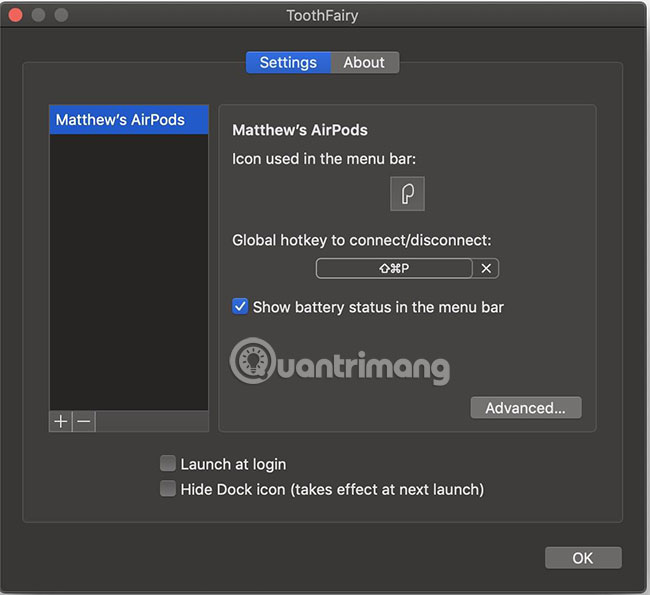
AirBuddy
Một ứng dụng khác để sử dụng AirPods với máy Mac là AirBuddy. Nó có sẵn trên GumRoad với số tiền quyên góp đề xuất là $5 (115.000VND). Ứng dụng này mô phỏng màn hình trạng thái pin mà bạn nhìn thấy trên iPhone khi mở vỏ AirPods gần nó. Với ứng dụng được cài đặt trên máy Mac, bạn sẽ thấy các biểu tượng quay tương tự cho AirPods và hộp sạc kèm theo trạng thái pin, trong cửa sổ nhỏ trượt xuống từ cạnh trên của màn hình máy Mac khi bạn mở AirPods. (Khi khởi chạy ứng dụng, bạn có thể chọn mở cửa sổ này ở bên trái, phải hoặc giữa màn hình. Và bạn có thể bật ứng dụng này cho các tai nghe W1 khác, bao gồm một số model Beats). Chỉ cần nhấp vào cửa sổ để kết nối máy Mac và AirPods.
AirBuddy yêu cầu Bluetooth LE và MacOS Mojave. Nếu máy Mac của bạn hỗ trợ AirDrop, Hand Off và Continuity, thì mọi thứ sẽ ổn.

Trong số hai ứng dụng được đề xuất ở trên, nhiều người thích ToothFairy hơn vì hình ảnh liên tục cho biết trạng thái kết nối của AirPods chỉ trong nháy mắt.
Chúc bạn có được lựa chọn phù hợp!
 Công nghệ
Công nghệ  AI
AI  Windows
Windows  iPhone
iPhone  Android
Android  Học IT
Học IT  Download
Download  Tiện ích
Tiện ích  Khoa học
Khoa học  Game
Game  Làng CN
Làng CN  Ứng dụng
Ứng dụng 


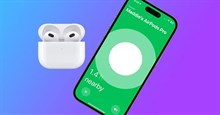





 Phần cứng
Phần cứng  Kiến thức sử dụng
Kiến thức sử dụng  Linh kiện máy tính
Linh kiện máy tính  CPU
CPU  RAM, Card
RAM, Card  Chuột & Bàn phím
Chuột & Bàn phím  Thiết bị mạng
Thiết bị mạng 









 Linux
Linux  Đồng hồ thông minh
Đồng hồ thông minh  macOS
macOS  Chụp ảnh - Quay phim
Chụp ảnh - Quay phim  Thủ thuật SEO
Thủ thuật SEO  Kiến thức cơ bản
Kiến thức cơ bản  Lập trình
Lập trình  Dịch vụ công trực tuyến
Dịch vụ công trực tuyến  Dịch vụ nhà mạng
Dịch vụ nhà mạng  Quiz công nghệ
Quiz công nghệ  Microsoft Word 2016
Microsoft Word 2016  Microsoft Word 2013
Microsoft Word 2013  Microsoft Word 2007
Microsoft Word 2007  Microsoft Excel 2019
Microsoft Excel 2019  Microsoft Excel 2016
Microsoft Excel 2016  Microsoft PowerPoint 2019
Microsoft PowerPoint 2019  Google Sheets
Google Sheets  Học Photoshop
Học Photoshop  Lập trình Scratch
Lập trình Scratch  Bootstrap
Bootstrap  Năng suất
Năng suất  Game - Trò chơi
Game - Trò chơi  Hệ thống
Hệ thống  Thiết kế & Đồ họa
Thiết kế & Đồ họa  Internet
Internet  Bảo mật, Antivirus
Bảo mật, Antivirus  Doanh nghiệp
Doanh nghiệp  Ảnh & Video
Ảnh & Video  Giải trí & Âm nhạc
Giải trí & Âm nhạc  Mạng xã hội
Mạng xã hội  Lập trình
Lập trình  Giáo dục - Học tập
Giáo dục - Học tập  Lối sống
Lối sống  Tài chính & Mua sắm
Tài chính & Mua sắm  AI Trí tuệ nhân tạo
AI Trí tuệ nhân tạo  ChatGPT
ChatGPT  Gemini
Gemini  Điện máy
Điện máy  Tivi
Tivi  Tủ lạnh
Tủ lạnh  Điều hòa
Điều hòa  Máy giặt
Máy giặt  Cuộc sống
Cuộc sống  TOP
TOP  Kỹ năng
Kỹ năng  Món ngon mỗi ngày
Món ngon mỗi ngày  Nuôi dạy con
Nuôi dạy con  Mẹo vặt
Mẹo vặt  Phim ảnh, Truyện
Phim ảnh, Truyện  Làm đẹp
Làm đẹp  DIY - Handmade
DIY - Handmade  Du lịch
Du lịch  Quà tặng
Quà tặng  Giải trí
Giải trí  Là gì?
Là gì?  Nhà đẹp
Nhà đẹp  Giáng sinh - Noel
Giáng sinh - Noel  Ô tô, Xe máy
Ô tô, Xe máy  Tấn công mạng
Tấn công mạng  Chuyện công nghệ
Chuyện công nghệ  Công nghệ mới
Công nghệ mới  Trí tuệ Thiên tài
Trí tuệ Thiên tài